ಖಂಡಿತವಾಗಿ, ವಿವಿಧ ಸಂಸ್ಥೆಗಳಲ್ಲಿ ಎಲ್ಲಾ ರೀತಿಯ ರೂಪಗಳು ಮತ್ತು ದಾಖಲೆಗಳ ವಿಶೇಷ ಮಾದರಿಗಳು ಹೇಗೆ ಎಂಬುದನ್ನು ನೀವು ಪದೇ ಪದೇ ಗಮನಿಸಿದ್ದೀರಿ. ಹೆಚ್ಚಿನ ಸಂದರ್ಭಗಳಲ್ಲಿ, ಅವುಗಳು ಅನುಗುಣವಾದ ಟಿಪ್ಪಣಿಗಳನ್ನು ಹೊಂದಿರುತ್ತವೆ, ಅದರ ಮೇಲೆ, “ಮಾದರಿ” ಅನ್ನು ಬರೆಯಲಾಗುತ್ತದೆ. ಈ ಪಠ್ಯವನ್ನು ವಾಟರ್ಮಾರ್ಕ್ ಅಥವಾ ತಲಾಧಾರದ ರೂಪದಲ್ಲಿ ಮಾಡಬಹುದು, ಮತ್ತು ಅದರ ನೋಟ ಮತ್ತು ವಿಷಯವು ಪಠ್ಯ ಮತ್ತು ಗ್ರಾಫಿಕ್ ಎರಡೂ ಆಗಿರಬಹುದು.
ಪಠ್ಯ ಡಾಕ್ಯುಮೆಂಟ್ಗೆ ವಾಟರ್ಮಾರ್ಕ್ಗಳನ್ನು ಸೇರಿಸಲು ಎಂಎಸ್ ವರ್ಡ್ ನಿಮಗೆ ಅನುಮತಿಸುತ್ತದೆ, ಅದರ ಮೇಲೆ ಮುಖ್ಯ ಪಠ್ಯ ಇರುತ್ತದೆ. ಹೀಗಾಗಿ, ನೀವು ಪಠ್ಯದಲ್ಲಿ ಪಠ್ಯವನ್ನು ಒವರ್ಲೆ ಮಾಡಬಹುದು, ಲಾಂ m ನ, ಲೋಗೊ ಅಥವಾ ಇನ್ನಾವುದೇ ಹೆಸರನ್ನು ಸೇರಿಸಬಹುದು. ಪದವು ಪ್ರಮಾಣಿತ ತಲಾಧಾರಗಳ ಗುಂಪನ್ನು ಹೊಂದಿದೆ, ನೀವು ನಿಮ್ಮದೇ ಆದದನ್ನು ರಚಿಸಬಹುದು ಮತ್ತು ಸೇರಿಸಬಹುದು. ಇವೆಲ್ಲವನ್ನೂ ಹೇಗೆ ಮಾಡುವುದು, ಮತ್ತು ಕೆಳಗೆ ಚರ್ಚಿಸಲಾಗುವುದು.
ಮೈಕ್ರೋಸಾಫ್ಟ್ ವರ್ಡ್ಗೆ ವಾಟರ್ಮಾರ್ಕ್ ಅನ್ನು ಸೇರಿಸಲಾಗುತ್ತಿದೆ
ನಾವು ವಿಷಯವನ್ನು ಪರಿಗಣಿಸಲು ಪ್ರಾರಂಭಿಸುವ ಮೊದಲು, ತಲಾಧಾರ ಯಾವುದು ಎಂಬುದನ್ನು ಸ್ಪಷ್ಟಪಡಿಸುವುದು ಅತಿಯಾಗಿರುವುದಿಲ್ಲ. ಇದು ಡಾಕ್ಯುಮೆಂಟ್ನಲ್ಲಿ ಒಂದು ರೀತಿಯ ಹಿನ್ನೆಲೆ, ಇದನ್ನು ಪಠ್ಯ ಮತ್ತು / ಅಥವಾ ಇಮೇಜ್ ಎಂದು ನಿರೂಪಿಸಬಹುದು. ಒಂದೇ ರೀತಿಯ ಪ್ರತಿಯೊಂದು ಡಾಕ್ಯುಮೆಂಟ್ನಲ್ಲಿ ಇದನ್ನು ಪುನರಾವರ್ತಿಸಲಾಗುತ್ತದೆ, ಅಲ್ಲಿ ಅದು ಒಂದು ನಿರ್ದಿಷ್ಟ ಉದ್ದೇಶವನ್ನು ಪೂರೈಸುತ್ತದೆ, ಅದು ಯಾವ ರೀತಿಯ ಡಾಕ್ಯುಮೆಂಟ್, ಅದು ಯಾರಿಗೆ ಸೇರಿದೆ ಮತ್ತು ಅದು ಏಕೆ ಬೇಕು ಎಂಬುದನ್ನು ಸ್ಪಷ್ಟಪಡಿಸುತ್ತದೆ. ತಲಾಧಾರವು ಈ ಎರಡೂ ಉದ್ದೇಶಗಳನ್ನು ಒಟ್ಟಿಗೆ ಪೂರೈಸಬಲ್ಲದು, ಅಥವಾ ಅವುಗಳಲ್ಲಿ ಯಾವುದಾದರೂ ಪ್ರತ್ಯೇಕವಾಗಿ.
ವಿಧಾನ 1: ಪ್ರಮಾಣಿತ ತಲಾಧಾರವನ್ನು ಸೇರಿಸಿ
- ನೀವು ಹಿನ್ನೆಲೆ ಸೇರಿಸಲು ಬಯಸುವ ಡಾಕ್ಯುಮೆಂಟ್ ತೆರೆಯಿರಿ.
ಗಮನಿಸಿ: ಡಾಕ್ಯುಮೆಂಟ್ ಖಾಲಿಯಾಗಿರಬಹುದು ಅಥವಾ ಈಗಾಗಲೇ ಟೈಪ್ ಮಾಡಿದ ಪಠ್ಯದೊಂದಿಗೆ ಇರಬಹುದು.
- ಟ್ಯಾಬ್ಗೆ ಹೋಗಿ "ವಿನ್ಯಾಸ" ಮತ್ತು ಅಲ್ಲಿ ಗುಂಡಿಯನ್ನು ಹುಡುಕಿ "ತಲಾಧಾರ"ಇದು ಗುಂಪಿನಲ್ಲಿದೆ ಪುಟ ಹಿನ್ನೆಲೆ.
ಗಮನಿಸಿ: ಎಂಎಸ್ ವರ್ಡ್ ನ ಆವೃತ್ತಿಗಳಲ್ಲಿ 2012 ರವರೆಗೆ, ಸಾಧನ "ತಲಾಧಾರ" ಟ್ಯಾಬ್ನಲ್ಲಿದೆ ಪುಟ ವಿನ್ಯಾಸ, ವರ್ಡ್ 2003 ರಲ್ಲಿ - ಟ್ಯಾಬ್ನಲ್ಲಿ "ಸ್ವರೂಪ".
ಮೈಕ್ರೋಸಾಫ್ಟ್ ವರ್ಡ್ನ ಇತ್ತೀಚಿನ ಆವೃತ್ತಿಗಳಲ್ಲಿ, ಮತ್ತು, ಆಫೀಸ್ ಸೂಟ್ನ ಇತರ ಅಪ್ಲಿಕೇಶನ್ಗಳಲ್ಲಿ, ಟ್ಯಾಬ್ "ವಿನ್ಯಾಸ" ಪ್ರಸಿದ್ಧವಾಯಿತು "ಡಿಸೈನರ್". ಅದರಲ್ಲಿ ಪ್ರಸ್ತುತಪಡಿಸಲಾದ ಪರಿಕರಗಳ ಸೆಟ್ ಒಂದೇ ಆಗಿರುತ್ತದೆ.
- ಬಟನ್ ಕ್ಲಿಕ್ ಮಾಡಿ "ತಲಾಧಾರ" ಮತ್ತು ಪ್ರಸ್ತುತಪಡಿಸಿದ ಗುಂಪುಗಳಲ್ಲಿ ಸೂಕ್ತವಾದ ಟೆಂಪ್ಲೇಟ್ ಅನ್ನು ಆಯ್ಕೆ ಮಾಡಿ:
- ಹಕ್ಕುತ್ಯಾಗ
- ರಹಸ್ಯವಾಗಿ;
- ತುರ್ತಾಗಿ.
- ಡಾಕ್ಯುಮೆಂಟ್ಗೆ ಪ್ರಮಾಣಿತ ಹಿನ್ನೆಲೆ ಸೇರಿಸಲಾಗುತ್ತದೆ.
ಪಠ್ಯದೊಂದಿಗೆ ಹಿನ್ನೆಲೆ ಹೇಗೆ ಕಾಣುತ್ತದೆ ಎಂಬುದಕ್ಕೆ ಉದಾಹರಣೆ ಇಲ್ಲಿದೆ:

ಟೆಂಪ್ಲೇಟ್ ತಲಾಧಾರವನ್ನು ಬದಲಾಯಿಸಲಾಗುವುದಿಲ್ಲ, ಆದರೆ ಅದರ ಬದಲಾಗಿ, ನೀವು ಅಕ್ಷರಶಃ ಕೆಲವು ಕ್ಲಿಕ್ಗಳಲ್ಲಿ ಹೊಸ, ಸಂಪೂರ್ಣವಾಗಿ ವಿಶಿಷ್ಟವಾದದನ್ನು ರಚಿಸಬಹುದು. ಇದನ್ನು ಹೇಗೆ ಮಾಡಬೇಕೆಂದು ನಂತರ ವಿವರಿಸಲಾಗುವುದು.
ವಿಧಾನ 2: ನಿಮ್ಮ ಸ್ವಂತ ತಲಾಧಾರವನ್ನು ರಚಿಸಿ
ಕೆಲವೇ ಜನರು ತಮ್ಮನ್ನು ಪದಗಳಲ್ಲಿ ಲಭ್ಯವಿರುವ ಪ್ರಮಾಣಿತ ತಲಾಧಾರಗಳಿಗೆ ಸೀಮಿತಗೊಳಿಸಲು ಬಯಸುತ್ತಾರೆ. ಈ ಪಠ್ಯ ಸಂಪಾದಕದ ಅಭಿವರ್ಧಕರು ತಮ್ಮದೇ ಆದ ತಲಾಧಾರಗಳನ್ನು ರಚಿಸಲು ಅವಕಾಶವನ್ನು ಒದಗಿಸಿರುವುದು ಒಳ್ಳೆಯದು.
- ಟ್ಯಾಬ್ಗೆ ಹೋಗಿ "ವಿನ್ಯಾಸ" ("ಸ್ವರೂಪ" ವರ್ಡ್ 2003 ರಲ್ಲಿ, ಪುಟ ವಿನ್ಯಾಸ ವರ್ಡ್ 2007 - 2010 ರಲ್ಲಿ).
- ಗುಂಪಿನಲ್ಲಿ ಪುಟ ಹಿನ್ನೆಲೆ ಗುಂಡಿಯನ್ನು ಒತ್ತಿ "ತಲಾಧಾರ".
- ಪಾಪ್-ಅಪ್ ಮೆನುವಿನಲ್ಲಿ, ಆಯ್ಕೆಮಾಡಿ ಕಸ್ಟಮ್ ಬೆಂಬಲ.
- ಅಗತ್ಯವಿರುವ ಡೇಟಾವನ್ನು ನಮೂದಿಸಿ ಮತ್ತು ಗೋಚರಿಸುವ ಸಂವಾದ ಪೆಟ್ಟಿಗೆಯಲ್ಲಿ ಅಗತ್ಯ ಸೆಟ್ಟಿಂಗ್ಗಳನ್ನು ಮಾಡಿ.
- ತಲಾಧಾರಕ್ಕಾಗಿ ನೀವು ಬಳಸಲು ಬಯಸುವದನ್ನು ಆರಿಸಿ - ಚಿತ್ರ ಅಥವಾ ಪಠ್ಯ. ಇದು ಚಿತ್ರವಾಗಿದ್ದರೆ, ಅಗತ್ಯವಿರುವ ಪ್ರಮಾಣವನ್ನು ಸೂಚಿಸಿ;
- ನೀವು ಶಾಸನವನ್ನು ತಲಾಧಾರವಾಗಿ ಸೇರಿಸಲು ಬಯಸಿದರೆ, ಆಯ್ಕೆಮಾಡಿ "ಪಠ್ಯ", ಬಳಸಿದ ಭಾಷೆಯನ್ನು ನಿರ್ದಿಷ್ಟಪಡಿಸಿ, ಶಾಸನದ ಪಠ್ಯವನ್ನು ನಮೂದಿಸಿ, ಫಾಂಟ್ ಆಯ್ಕೆಮಾಡಿ, ಅಪೇಕ್ಷಿತ ಗಾತ್ರ ಮತ್ತು ಬಣ್ಣವನ್ನು ಹೊಂದಿಸಿ ಮತ್ತು ಸ್ಥಾನವನ್ನು ಸಹ ಸೂಚಿಸಿ - ಅಡ್ಡಲಾಗಿ ಅಥವಾ ಕರ್ಣೀಯವಾಗಿ;
- ವಾಟರ್ಮಾರ್ಕ್ ಸೃಷ್ಟಿ ಮೋಡ್ನಿಂದ ನಿರ್ಗಮಿಸಲು “ಸರಿ” ಬಟನ್ ಒತ್ತಿರಿ.
ಕಸ್ಟಮ್ ಹಿನ್ನೆಲೆಯ ಉದಾಹರಣೆ ಇಲ್ಲಿದೆ:
ಸಂಭವನೀಯ ಸಮಸ್ಯೆಗಳಿಗೆ ಪರಿಹಾರ
ಡಾಕ್ಯುಮೆಂಟ್ನಲ್ಲಿನ ಪಠ್ಯವು ಸೇರಿಸಿದ ಹಿನ್ನೆಲೆಯನ್ನು ಸಂಪೂರ್ಣವಾಗಿ ಅಥವಾ ಭಾಗಶಃ ಅತಿಕ್ರಮಿಸುತ್ತದೆ. ಇದಕ್ಕೆ ಕಾರಣ ತುಂಬಾ ಸರಳವಾಗಿದೆ - ಪಠ್ಯಕ್ಕೆ ಭರ್ತಿ ಅನ್ವಯಿಸಲಾಗುತ್ತದೆ (ಹೆಚ್ಚಾಗಿ ಇದು ಬಿಳಿ, “ಅದೃಶ್ಯ”). ಇದು ಈ ರೀತಿ ಕಾಣುತ್ತದೆ:

ಕೆಲವೊಮ್ಮೆ ಭರ್ತಿ "ಎಲ್ಲಿಯೂ ಹೊರಗೆ" ಕಾಣಿಸುವುದಿಲ್ಲ ಎಂಬುದು ಗಮನಾರ್ಹವಾಗಿದೆ, ಅಂದರೆ, ನೀವು ಅದನ್ನು ಪಠ್ಯಕ್ಕೆ ಅನ್ವಯಿಸಲಿಲ್ಲ, ನೀವು ಪ್ರಮಾಣಿತ ಅಥವಾ ಪ್ರಸಿದ್ಧ ಶೈಲಿಯನ್ನು (ಅಥವಾ ಫಾಂಟ್) ಬಳಸುತ್ತಿರುವಿರಿ ಎಂದು ನೀವು ಖಚಿತವಾಗಿ ಹೇಳಬಹುದು. ಆದರೆ ಈ ಸ್ಥಿತಿಯೊಂದಿಗೆ ಸಹ, ತಲಾಧಾರದ ಗೋಚರತೆಯ ಸಮಸ್ಯೆ (ಹೆಚ್ಚು ನಿಖರವಾಗಿ, ಅದರ ಕೊರತೆ) ಇನ್ನೂ ತನ್ನನ್ನು ತಾನೇ ಅನುಭವಿಸಬಹುದು, ಅಂತರ್ಜಾಲದಿಂದ ಡೌನ್ಲೋಡ್ ಮಾಡಿದ ಫೈಲ್ಗಳನ್ನು ಅಥವಾ ಎಲ್ಲೋ ನಕಲು ಮಾಡಿದ ಪಠ್ಯವನ್ನು ಬಿಡಿ.
ಪಠ್ಯಕ್ಕಾಗಿ ಈ ಭರ್ತಿಯನ್ನು ನಿಷ್ಕ್ರಿಯಗೊಳಿಸುವುದು ಈ ಸಂದರ್ಭದಲ್ಲಿ ಇರುವ ಏಕೈಕ ಪರಿಹಾರವಾಗಿದೆ. ಇದನ್ನು ಈ ಕೆಳಗಿನಂತೆ ಮಾಡಲಾಗುತ್ತದೆ
- ಒತ್ತುವ ಮೂಲಕ ಹಿನ್ನೆಲೆಯನ್ನು ಅತಿಕ್ರಮಿಸುವ ಪಠ್ಯವನ್ನು ಆಯ್ಕೆಮಾಡಿ "CTRL + A" ಅಥವಾ ಈ ಉದ್ದೇಶಗಳಿಗಾಗಿ ಮೌಸ್ ಅನ್ನು ಬಳಸುವುದು.
- ಟ್ಯಾಬ್ನಲ್ಲಿ "ಮನೆ", ಟೂಲ್ಬಾಕ್ಸ್ನಲ್ಲಿ "ಪ್ಯಾರಾಗ್ರಾಫ್" ಬಟನ್ ಕ್ಲಿಕ್ ಮಾಡಿ "ಭರ್ತಿ" ಮತ್ತು ಗೋಚರಿಸುವ ಮೆನುವಿನಲ್ಲಿ ಆಯ್ಕೆಮಾಡಿ "ಬಣ್ಣವಿಲ್ಲ".
- ಬಿಳಿ, ಅಪ್ರಜ್ಞಾಪೂರ್ವಕವಾಗಿದ್ದರೂ, ಪಠ್ಯದ ಭರ್ತಿ ತೆಗೆದುಹಾಕಲಾಗುತ್ತದೆ, ಅದರ ನಂತರ ಹಿನ್ನೆಲೆ ಗೋಚರಿಸುತ್ತದೆ.


ಕೆಲವೊಮ್ಮೆ ಈ ಕ್ರಿಯೆಗಳು ಸಾಕಾಗುವುದಿಲ್ಲ, ಆದ್ದರಿಂದ, ಸ್ವರೂಪವನ್ನು ತೆರವುಗೊಳಿಸಲು ಹೆಚ್ಚುವರಿಯಾಗಿ ಇದು ಅಗತ್ಯವಾಗಿರುತ್ತದೆ. ನಿಜ, ಸಂಕೀರ್ಣವಾದ, ಈಗಾಗಲೇ ಫಾರ್ಮ್ಯಾಟ್ ಮಾಡಲಾದ ಮತ್ತು “ಮನಸ್ಸಿಗೆ ತಂದ” ದಾಖಲೆಗಳೊಂದಿಗೆ ಕೆಲಸ ಮಾಡುವಾಗ, ಅಂತಹ ಕ್ರಮವು ನಿರ್ಣಾಯಕವಾಗಿರುತ್ತದೆ. ಮತ್ತು ಇನ್ನೂ, ತಲಾಧಾರದ ಗೋಚರತೆ ನಿಮಗೆ ಬಹಳ ಮುಖ್ಯವಾದರೆ ಮತ್ತು ನೀವು ಪಠ್ಯ ಫೈಲ್ ಅನ್ನು ನೀವೇ ರಚಿಸಿದರೆ, ಅದನ್ನು ಅದರ ಮೂಲ ಸ್ವರೂಪಕ್ಕೆ ಹಿಂದಿರುಗಿಸುವುದು ಕಷ್ಟವಾಗುವುದಿಲ್ಲ.
- ಹಿನ್ನೆಲೆಯನ್ನು ಅತಿಕ್ರಮಿಸುವ ಪಠ್ಯವನ್ನು ಆಯ್ಕೆ ಮಾಡಿ (ನಮ್ಮ ಉದಾಹರಣೆಯಲ್ಲಿ, ಎರಡನೇ ಪ್ಯಾರಾಗ್ರಾಫ್ ಕೆಳಗೆ ಇದೆ) ಮತ್ತು ಬಟನ್ ಕ್ಲಿಕ್ ಮಾಡಿ "ಎಲ್ಲಾ ಫಾರ್ಮ್ಯಾಟಿಂಗ್ ಅನ್ನು ತೆರವುಗೊಳಿಸಿ"ಟೂಲ್ ಬ್ಲಾಕ್ನಲ್ಲಿದೆ ಫಾಂಟ್ ಟ್ಯಾಬ್ಗಳು "ಮನೆ".
- ಕೆಳಗಿನ ಸ್ಕ್ರೀನ್ಶಾಟ್ನಿಂದ ನೋಡಬಹುದಾದಂತೆ, ಈ ಕ್ರಿಯೆಯು ಪಠ್ಯಕ್ಕಾಗಿ ಫಿಲ್ ಬಣ್ಣವನ್ನು ತೆಗೆದುಹಾಕುವುದಲ್ಲದೆ, ಗಾತ್ರ ಮತ್ತು ಫಾಂಟ್ ಅನ್ನು ಪೂರ್ವನಿಯೋಜಿತವಾಗಿ ವರ್ಡ್ನಲ್ಲಿ ಸ್ಥಾಪಿಸಲಾದ ಒಂದಕ್ಕೆ ಬದಲಾಯಿಸುತ್ತದೆ. ಈ ಸಂದರ್ಭದಲ್ಲಿ ನಿಮಗೆ ಬೇಕಾಗಿರುವುದು ಅದನ್ನು ಅದರ ಹಿಂದಿನ ಸ್ವರೂಪಕ್ಕೆ ಹಿಂತಿರುಗಿಸುವುದು, ಆದರೆ ಪಠ್ಯವನ್ನು ಇನ್ನು ಮುಂದೆ ಪಠ್ಯಕ್ಕೆ ಅನ್ವಯಿಸುವುದಿಲ್ಲ ಎಂದು ಖಚಿತಪಡಿಸಿಕೊಳ್ಳಿ.
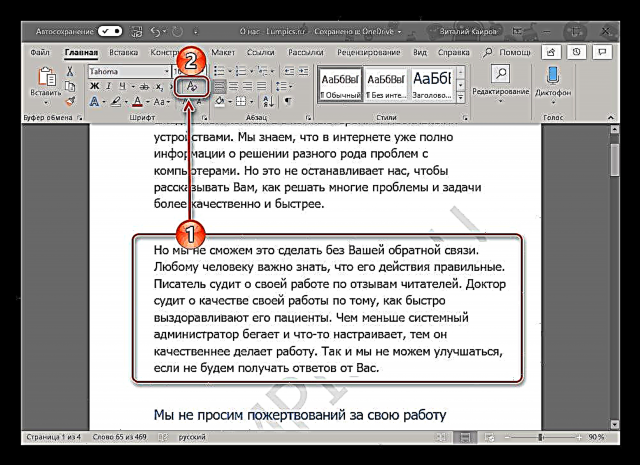

ತೀರ್ಮಾನ
ಅಷ್ಟೆ, ಮೈಕ್ರೋಸಾಫ್ಟ್ ವರ್ಡ್ನಲ್ಲಿನ ಪಠ್ಯದ ಪಠ್ಯವನ್ನು ಹೇಗೆ ಒವರ್ಲೆ ಮಾಡುವುದು, ಹೆಚ್ಚು ನಿಖರವಾಗಿ, ಡಾಕ್ಯುಮೆಂಟ್ಗೆ ಟೆಂಪ್ಲೆಟ್ ಬ್ಯಾಕಿಂಗ್ ಅನ್ನು ಹೇಗೆ ಸೇರಿಸುವುದು ಅಥವಾ ಅದನ್ನು ನೀವೇ ರಚಿಸುವುದು ಹೇಗೆ ಎಂದು ಈಗ ನಿಮಗೆ ತಿಳಿದಿದೆ. ಸಂಭವನೀಯ ಪ್ರದರ್ಶನ ಸಮಸ್ಯೆಗಳನ್ನು ಹೇಗೆ ಸರಿಪಡಿಸುವುದು ಎಂಬುದರ ಕುರಿತು ನಾವು ಮಾತನಾಡಿದ್ದೇವೆ. ಈ ವಿಷಯವು ನಿಮಗೆ ಉಪಯುಕ್ತವಾಗಿದೆ ಮತ್ತು ಸಮಸ್ಯೆಯನ್ನು ಪರಿಹರಿಸಲು ಸಹಾಯ ಮಾಡಿದೆ ಎಂದು ನಾವು ಭಾವಿಸುತ್ತೇವೆ.











